Trung tâm hoạt động OneDrive hiện có các menu Cài đặt và Tạm dừng
Bạn có phải là người dùng OneDrive đang hoạt động không? Nếu gần đây bạn đã cập nhật OneDrive trên Windows , thì bạn có thể nhận thấy một số thay đổi thực sự trong biểu tượng khay hệ thống. Các bản cập nhật gần đây cho OneDrive và OneDrive for Business đã mang đến một Trung tâm hoạt động(Activity Center) hoàn toàn mới . Trung tâm Hoạt động(Activity Center) này đã thay thế hoàn toàn menu chuột phải mà bạn đã sử dụng trước đó bằng biểu tượng khay hệ thống OneDrive . Trong bài đăng này, chúng tôi đã đề cập đến Trung tâm hoạt động(Activity Center) mới và cách truy cập các tính năng trong bản phát hành mới nhất.
Trung tâm hoạt động OneDrive
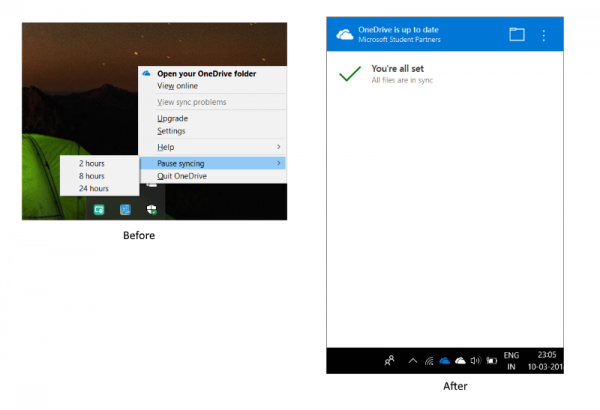
Hầu hết các tính năng vẫn ở đó và chỉ được di chuyển xung quanh một chút. Nhấp chuột phải vào biểu tượng khay hệ thống bây giờ sẽ mở Trung tâm hoạt động(Activity Center) . Trung tâm hoạt động(Activity Center) là trung tâm cho tất cả hoạt động liên quan đến OneDrive của bạn . Nó hiển thị cho bạn trạng thái đồng bộ hóa hiện tại và những tệp nào đang trong hàng đợi được tải lên hoặc tải xuống từ tài khoản OneDrive của bạn . Mọi vấn đề về kết nối hoặc đồng bộ hóa hiện cũng là một phần của Trung tâm hoạt động(Activity Center) .
Bạn cũng có thể nhấn vào biểu tượng thư mục để mở thư mục OneDrive được liên kết trên máy tính của mình. Nếu bạn muốn xem tài khoản OneDrive của mình từ trình duyệt web, bạn có thể bấm vào dấu ba chấm và bấm vào Xem trực tuyến. (View Online.)Nếu bạn đã sử dụng Dropbox trước đây, thì bạn có thể quen với một Trung tâm hoạt động(Activity Center) trông tương tự và cách hoạt động của nó.
Bây giờ đến với menu cài đặt và tạm dừng, các tính năng này hiện có thể được truy cập bằng cách nhấn vào ba dấu chấm trong Trung tâm hoạt động(Activity Center) . Bạn có thể mở cài đặt từ đây hoặc chọn khoảng thời gian để tạm dừng đồng bộ hóa. Hơn nữa, cũng có một tùy chọn để thoát khỏi OneDrive . Về cơ bản(Basically) , tất cả các tùy chọn có sẵn trong menu chuột phải hiện có thể được truy cập từ ba dấu chấm. Kiểm tra ảnh chụp màn hình để so sánh.
Không thể truy cập Trung tâm hoạt động(Activity Center) OneDrive ?
Bạn(Are) không thể mở Trung tâm hoạt động(Activity Center) ngay cả sau khi cập nhật máy tính của mình? Có thể, có thể có một số vấn đề với các bản cập nhật. Bạn có thể khắc phục sự cố này bằng cách gỡ cài đặt và cài đặt lại OneDrive trên máy tính của mình.
Đi tới Cài đặt(Settings) , sau đó chuyển đến Ứng dụng(Apps) . Bây giờ, hãy tìm kiếm Microsoft OneDrive và nhấn nút gỡ cài đặt.

Bây giờ, hãy nhấp vào đây(here) để tải xuống thiết lập OneDrive . Thực hiện theo thiết lập để cài đặt OneDrive và sau đó đăng nhập bằng Tài khoản Microsoft(Microsoft Account) của bạn .
Điều này có thể sẽ khắc phục tất cả các sự cố với OneDrive và bạn sẽ có thể truy cập Trung tâm hoạt động(Activity Center) .
Đây là một bản cập nhật khá lớn và nó áp dụng cho cả tài khoản OneDrive và OneDrive for Business . Sự khác biệt giữa OneDrive và OneDrive for Business vẫn giống nhau. Biểu tượng OneDrive(OneDrive) được hiển thị bằng màu trắng và OneDrive for Business có màu xanh cổ điển. Lý do đằng sau bản cập nhật này là các thiết bị màn hình cảm ứng. Bản cập nhật giúp sử dụng OneDrive trên các thiết bị cảm ứng dễ dàng hơn.
Related posts
Microsoft OneDrive Privacy Settings and Policy giải thích
OneDrive Backup tab bị thiếu từ Settings bằng Windows 11/10
Resume or Pause OneDrive sync Khi thiết bị nằm trên mạng Metaled
Làm thế nào để kích hoạt hoặc vô hiệu hóa Windows Security Center trong Windows 10
Vô hiệu hóa thông báo OneDrive khi đồng bộ tạm dừng tự động
Cách kiểm tra không gian OneDrive storage
Các tệp Turn Off OneDrive Deleted được xóa mọi nơi tin nhắn
Remove Outlook .pst Tệp dữ liệu từ OneDrive trong Windows 10
Cách Fix OneDrive Error Code 0x8004de25 hoặc 0x8004DE85
Reset OneDrive Để khắc phục sự cố OneDrive trên Windows 11/10
Xóa Move thành OneDrive từ Context Menu trong Windows 10
Download and Install OneDrive cho Windows trên PC của bạn
Fix OneDrive Error Code 0x8004de85 hoặc 0x8004DE8A
OneDrive.exe Entry Point KHÔNG Found trên Windows 10
Bạn đã đồng bộ hóa tài khoản này - OneDrive cho Mac error
Cách sử dụng OneDrive để truy cập các tệp của bạn trên PC Windows 10 của bạn
Fix OneDrive không thể kết nối Windows error nhắn trong Windows 10
OneDrive vs Google Drive - Cloud Service nào tốt hơn?
Fix onedrive Error Code 0x8007016a
OneDrive Error 0x8007016A: cloud file provider không chạy
